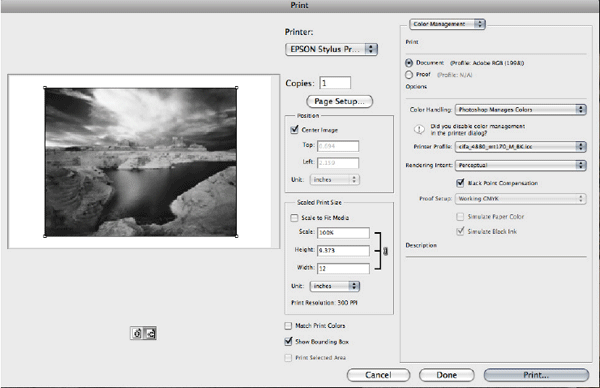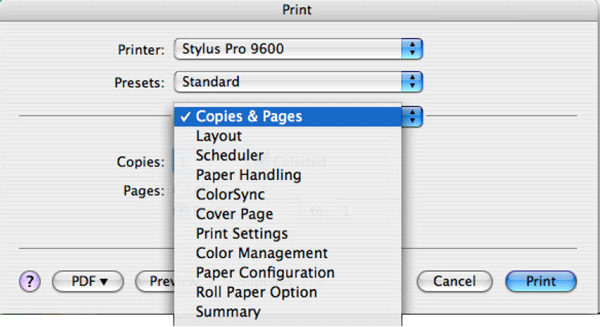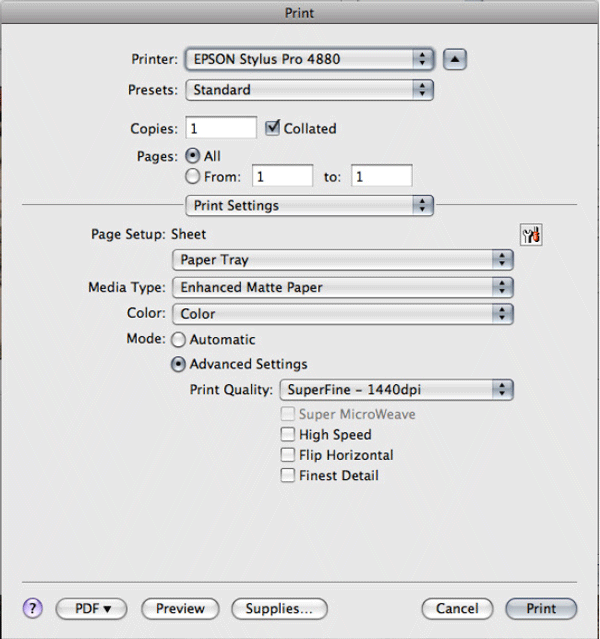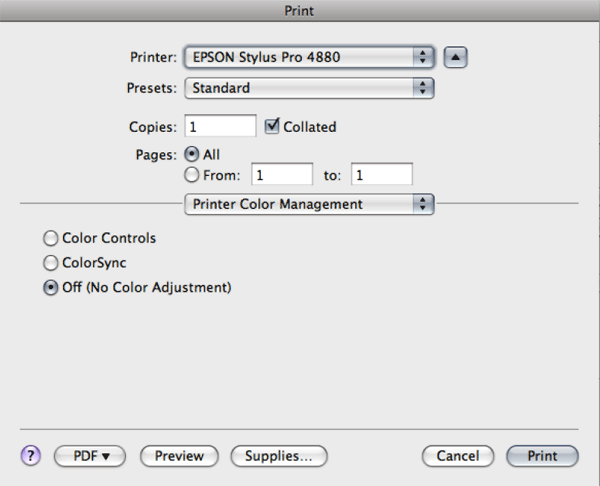Impostazioni per il settaggio della tecnologia di stampa Inkjet EPSON
Tutti i supporti Canson Infinity sono stati sviluppati per rispondere alle specifiche esigenze degli artisti, fotografi e dei laboratori fotografici che utilizzano la tecnologia di stampa Inkjet EPSON.
Su questo sito potete trovare profili ICC generici progettati per le stampanti EPSON Stylus Photo (superiori agli 8 colori) ed EPSON Stylus Pro per stampanti professionali di foto e Belle Arti.
Iprofili ICC per le stampanti EPSON sono stati creati utilizzando inchiostri Matte Black Ink quando si utilizza carta opaca ed inchiostri Photo Black Ink per fotografie quando invece si utilizzano carte lucide. Consultate attentamente la tabella di settaggio per la stampa che trovate nella Guida al settaggio della stampante e all'installazione dei profili ICC.
Vi consigliamo di seguire i nostri suggerimenti e rispettare ogni passo descritto qui sotto per ottenere i migliori risultati di stampa.
Che cos'è un profilo ICC?
Un profilo ICC permette di ottimizzare la qualità della stampa e riprodurre accuratamente i colori originali, calibrando le impostazioni della stampante prima della stampa.
Ogni carta ha una tonalità leggermente diversa, la superficie e la struttura reagiscono diversamente e per questo è importante utilizzare un profilo ICC specificamente creato per questa carta.
Settaggio prima della stampa
Attenzione: è necessario configurare e considerare anche altre impostazioni per ottimizzare i risultati di stampa:
- Verificate le caratteristiche tecniche della vostra scheda video
- Controllate che il monitor sia ben calibrato
- Controllate che la vostra stampante non abbia alcun tipo di problema con l'inchiostro (ugelli ostruiti, cartucce esaurite ecc..)
- Controllate le caratteristiche dell'immagine con il programma Adobe Photoshop – dovete lavorare su uno spazio RGB
- Temperatura della stanza consigliata : 20-25 °C
- Umidità della stanza : 40-60%
- Luminosità ideale della stanza : 5000K
In ogni caso, a causa delle preferenze personali, delle condizioni di stampa e del tipo di immagine che si vuole stampare, il settaggio della stampante potrebbe dover essere adattato. Vi consigliamo, quindi, di provare diverse configurazioni della stampante in modo da trovare il settaggio che preferite per le vostre stampe.
Installazione del Profilo
Salvate il profilo ICC nella directory corretta in modo che l'applicazione possa accedervi:
- Mac OS X : /Library/ColorSync/Profiles
- Mac OS 9.x : System Folder/ColorSync Profiles
- Windows 2000, XP, Vista : \Windows\system32\spool\drivers\color
Potete cliccare col pulsante destro del mouse sul file del profilo ICC e scegliere di installarlo.
Vi consigliamo di seguire i nostri suggerimenti e rispettare ogni passo descritto qui sotto per ottenere i migliori risultati di stampa.
Windows NT : \Winnt\system32\color
Windows 98/ME : \Windows\System\Color
Se avete il programma Photoshop in esecuzione dovrete riavviarlo per essere sicuri che il profilo sia stato caricato nell'applicazione.
Settaggio della stampante
Una volta scaricato e installato il profilo e dopo avere effettuato le correzioni di colore e gli aggiustamenti dell'immagine, salvate il vostro lavoro prima della stampa.
1. Cliccate su “File”, quindi “Print with Preview” e assicuratevi che la casella “Show Bounding box” sia selezionata.
- Sur l’option "Mise en page", choisissez l’imprimante et la taille du support
- Cliquez sur OK pour retourner à la fenêtre "Aperçu avant impression".
2. Selezionate “Colour Management” dal menù a tendina (Figura 1) -Controllate che la fonte del documento sia selezionata e impostata su Adobe RGB 1998.
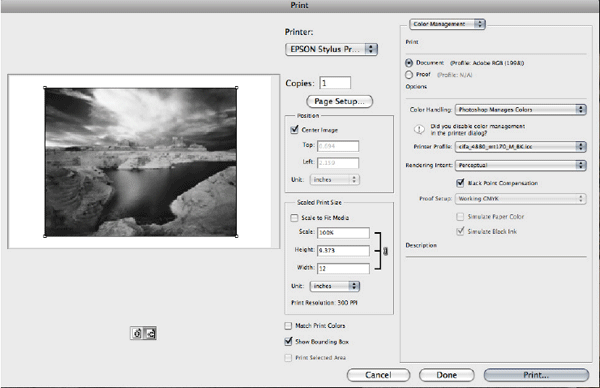
3. Nello spazio dedicato alla stampa selezionate il profilo adatto alla vostra tipologia di prodotto
* Nella casella “Color Handling”, scegliete “Let Photoshop Determine Colors” e selezionate il profilo ICC preimpostato che abbiamo previsto per la carta che si vuole utilizzare.
* Si consiglia di consultare la tabella di settaggio per la stampa (ultima pagina di questo documento) se non siete sicuri del profilo da utilizzare.
4. Intento di rendering: “Perceptual”.
5. Black Point Compensation”:ON.
6. Selezionate “Stampa – Print”.
7. Selezionate il modello di stampante
8. Dal menù a tendina “Print Setting” selezionate “Copies and Pages” e scegliete la corretta tipologia di supporto.
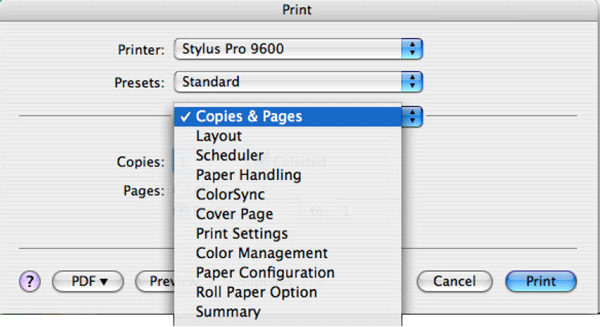
Si consiglia di consultare la tabella di settaggio per la stampa se non siete sicuri del profilo da utilizzare.
9. Cliccate su “Advanced Settings”
- “Print Quality” : “Superfine - 1440dpi”
- “Speed printing” : “High speed”
(“High Speed” è sinonimo di Stampa Bidirezionale, questo significa che gli ugelli spruzzeranno l'inchiostro sulla carta sia quando si spostano verso destra che a sinistra).
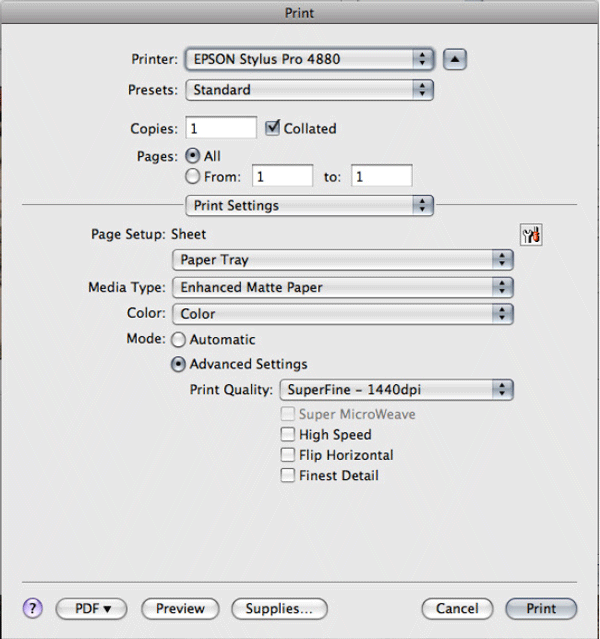
10. Nella sezione “Impostazioni di stampa – Print Setting” cliccate sul menù a tendina “Printer Color Management”
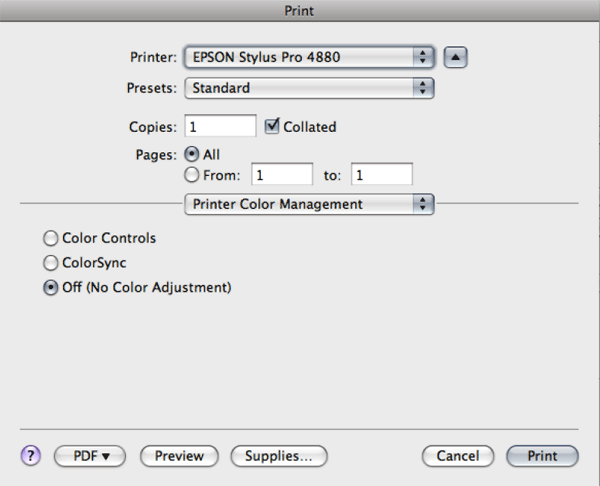
- “Color Management” : OFF (No Color Adjustment)
Questo permette al profilo ICC di fare gli aggiustamenti necessari senza utilizzare le correzioni automatiche del driver della stampante.
Per gli utenti PC questa impostazione si trova nell'opzione ICM del menù “Print Settings”
11. Cliccate su “Print”.
Questi profili sono forniti gratuitamente. Canson non è responsabile verso qualsiasi tipo di danno sopraggiunto e/o derivato dall'utilizzo di questi nel modo più assoluto concesso dalla legge.
E' stato fatto tutto il possibile per assicurare la qualità di questi profili. Altri parametri, tuttavia potrebbero modificare l'accuratezza del profilo di stampa. Un ulteriore ottimizzazione potrebbe essere necessaria.